【持续集成】Mac上使用Jenkins持续集成报错Can’t connect to window server not enough permissions.
错误提示:
<Error>: kCGErrorFailure: Set a breakpoint @ CGErrorBreakpoint() to catch errors as they are logged.
Fatal Internal error: java.lang.InternalError: Can’t connect to window server not enough permissions.
Build step ‘Execute shell’ marked build as failure
Finished: FAILURE
分析原因:
因为是在signing那步出现的问题,结合“Can’t connect to window server”这句提示,推断是因为Jenkins默认以daemon用户身份运行,而daemon的权限限制还是蛮多的,像前台窗口这样的访问权限很可能是没有的,故而导致以上问题。
解决办法:
有了以上的分析,解决方案也就比较明确了:修改Jenkins配置,使其以普通用户身份运行。
依次运行下面的命令:
1#停止Jenkins2$ sudo launchctl unload /Library/LaunchDaemons/org.jenkins-ci.plist3# 修改group 和user4$ sudo vim +1 +/daemon +'s/daemon/staff/' +/daemon +'s/daemon/bixiaopeng' +wq org.jenkins-ci.plist5 6$ sudo chown -R bixiaopeng:staff /Users/Shared/Jenkins/7 8# 开始Jenkins9$ sudo launchctl load /Library/LaunchDaemons/org.jenkins-ci.plist注:更好的实践是新建一个叫做jenkins的user和对应的group,以其运行Jenkins。自己当前用户的用户名可以通过运行’id’命令查看,替换掉上面示例命令中的bixiaopeng即可。
ok, 刷新浏览器查看效果
username修改失败解决
如果还是有错,可能是user没有修改成功,那我们去看一下:
#1.查看Usr

#2.打开文件,查看usr
1bixiaopeng@bixiaopengtekiMacBook-Pro LaunchDaemons$ open org.jenkins-ci.plist#3.如果username 不是你的用户名,就到此文件夹下面打开org.jenkins-ci.plist文件
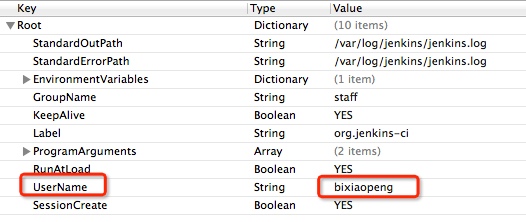
#4.修改成功后会要求你root权限,输入后修改成功

本文链接:【持续集成】Mac上使用Jenkins持续集成报错Can't connect to window server - not enough permissions.
转载声明:本站文章若无特别说明,皆为原创,转载请注明来源:WirelessQA,谢谢!^^